これはエムスリー Advent Calendar 2022の29日目の記事です。 前日は @a___iwata による、PdM4年目が読んで良かった本5選でした。
エムスリーエンジニアリンググループでScalaとマミさんが好きな安江です。年末年始、皆さんはいかがお過ごしでしょうか? さて、長期休暇の時期が迫ってくると、どのメンバーがいつ休暇を取るのか把握するため、チームリーダーから休暇予定スプレッドシートが配られることはありませんか?私はありました。さらに、チームを兼務していたりすると複数の(場合によっては異なるフォーマットの)スプレッドシートに休暇予定を入力する必要がありました。面倒ですね。トイルですね。では、撲滅しましょう。そうしましょう。
はじめに
- あなたの会社ではGoogle Workspaceで管理されているものとします。
- 個人のカレンダーはGoogleカレンダーで管理されているものとします。
- 長期休暇を含む、普段の休暇予定もGoogleカレンダーに設定しているものとします。
- (課題)チームメンバーの休暇予定一覧がわからないもしくは把握しづらいものとします。
- (解決方法)スプレッドシートにチームメンバーの休暇予定の一覧をまとめるようにします。
解決方法
今回はこちらのスプレッドシートを参照してもらうことにします。実際に使う場合はこのスプレッドシートをコピーして使います。コピーすると、紐づくGASも一緒にコピーされます。
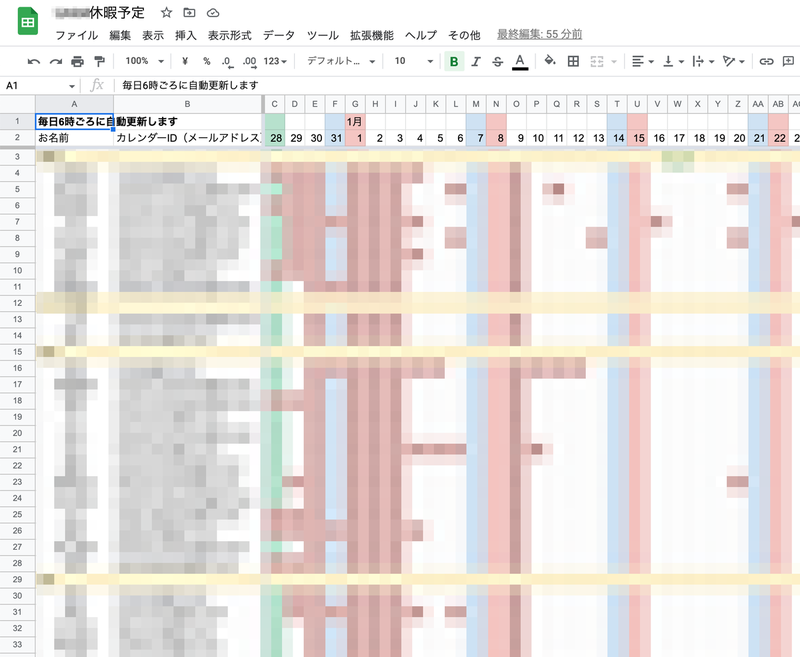
※Googleアカウントでアクセスすると「コピーを作成」でコピーできます。
次の節でスプレッドシートとGASの説明をします。
スプレッドシート
- A列には名前を入力します。これはGASでは使われません。
- B列にはカレンダーIDを入力します。個人のカレンダーIDはメールアドレスになるので、基本的にはメールアドレスを入力します。個人に紐づかないカレンダーIDを入れても良いです。
- C列以降が具体的な休暇予定になります。
- 休暇予定が入っている日に
休と入力されます。ここでは休という文字を含む予定がある場合、その日は休暇予定が入っているとします。 - GASを実行することで自動的に列が挿入されます。ここでは60日分の列が挿入されます。
- 休暇予定が入っている日に
GAS
function scheduledInsertCalendarColumnsAndUpdateHoliday() { insertCalendarColumns(); updateHoliday(); } function insertCalendarColumns() { const spreadsheet = SpreadsheetApp.getActive(); const sheet = spreadsheet.getSheetByName("休暇予定"); // 日付を設定 const now = new Date(); sheet.getRange(2, 3).setValue(new Date(now.getFullYear(), now.getMonth(), now.getDate())); sheet.getRange(2, 4).setValue(new Date(now.getFullYear(), now.getMonth(), now.getDate() + 1)); sheet.getRange(3, 3, sheet.getMaxRows() - 2, 2).setValue(""); // 今日から60日後までのセルを追加 const numDeleteColumns = sheet.getMaxColumns() - 4; if (numDeleteColumns > 0) { sheet.deleteColumns(5, numDeleteColumns); } sheet.insertColumnsAfter(4, 60); const sourceRange = sheet.getRange(1, 3, sheet.getMaxRows(), 2); const insertRange = sheet.getRange(1, 3, sheet.getMaxRows(), sheet.getMaxColumns() - 2); sourceRange.autoFill(insertRange, SpreadsheetApp.AutoFillSeries.DEFAULT_SERIES); } // Googleカレンダーから休暇予定を同期する function updateHoliday() { const spreadsheet = SpreadsheetApp.getActive(); const sheet = spreadsheet.getSheetByName("休暇予定"); const range = sheet.getRange(2, 1, sheet.getMaxRows() - 1, sheet.getMaxColumns()); const values = range.getValues(); const numRows = range.getNumRows(); const numColumns = range.getNumColumns(); const startTime = values[0][2]; const endTime = values[0][numColumns - 1]; const japaneseholidayCalendar = CalendarApp.getCalendarById("ja.japanese#holiday@group.v.calendar.google.com"); const japaneseHolidayEvents = japaneseholidayCalendar.getEvents(startTime, endTime).map(toLightEvent_); for (let i = 1; i < numRows; i++) { const calendarId = values[i][1]; if (calendarId == "") { continue; } let calendar = CalendarApp.getCalendarById(calendarId); if (calendar == null) { try { calendar = CalendarApp.subscribeToCalendar(calendarId); } catch (e) { console.error(`${calendarId}を取得できませんでした。`); calendar = {getEvents: () => []}; } } const events = calendar.getEvents(startTime, endTime).map(toLightEvent_); for (let j = 2; j < numColumns; j++) { const date = values[0][j]; if (isOwnHoliday_(date)) { values[i][j] = "休"; } else if (filterDateEvents_(date, japaneseHolidayEvents).length) { values[i][j] = "祝"; } else { const texts = filterDateEvents_(date, events).map(toHolidayText_).filter(text => text); if (texts.length) { values[i][j] = texts[0]; } } } } range.setValues(values); } // そのグループ独自の休日であれば true function isOwnHoliday_(date) { return false; } // その日付のイベントを全て返します。 function filterDateEvents_(date, events) { return events.filter(event => { return event.isAllDayEvent() && isSameDate_(date, event.getAllDayStartDate()) || intersectsTime_(date, event.getStartTime(), event.getEndTime()); }); } // 与えられた日付が同じ日付であれば true function isSameDate_(date1, date2) { return date1.getFullYear() == date2.getFullYear() && date1.getMonth() == date2.getMonth() && date1.getDate() == date2.getDate(); } // 与えられた日付の予定の場合 true function intersectsTime_(date, startTimeDate, endTimeDate) { const dateStartTime = new Date(date.getFullYear(), date.getMonth(), date.getDate()).getTime(); const dateEndTime = new Date(date.getFullYear(), date.getMonth(), date.getDate(), 23, 59, 59, 999).getTime(); const startTime = startTimeDate.getTime(); const endTime = endTimeDate.getTime(); return dateStartTime < startTime && endTime < dateEndTime || startTime < dateStartTime && dateStartTime < endTime || startTime < dateEndTime && dateEndTime < endTime; } // 与えられたイベントに応じて休暇文字列を返します。 function toHolidayText_(event) { const title = event.getTitle(); // 休 if (title.includes("休")) { return "休"; } // falsy return ""; } // カレンダーAPIの呼び出しをキャッシュします。 function toLightEvent_(event) { const isAllDayEvent = event.isAllDayEvent(); const getAllDayStartDate = isAllDayEvent ? event.getAllDayStartDate() : null; const getStartTime = event.getStartTime(); const getEndTime = event.getEndTime(); const getTitle = event.getTitle(); return { isAllDayEvent: () => isAllDayEvent, getAllDayStartDate: () => getAllDayStartDate, getStartTime: () => getStartTime, getEndTime: () => getEndTime, getTitle: () => getTitle }; }
toHolidayText_関数は、どんな予定を休暇予定とみなすか判定します。ここではカレンダーのタイトルに休と入っている予定を休暇予定と判定します。toLightEvent_関数は、Calendar APIの結果をキャッシュします。これにより、Calendar APIにたくさんアクセスしなくなるので、処理が軽くなります。- 注意点として、このスクリプトを実行したユーザーのカレンダーには、スプレッドシートに入力したすべてのユーザーのカレンダーが追加されます。これは、予定を参照するためには実行ユーザーのカレンダーでなければならないためです。弊社では、botユーザーが決まった時間に
scheduledInsertCalendarColumnsAndUpdateHoliday関数を実行するようにトリガーを設定することで、人間のユーザーが実行しないで済むようにしています。
使い方
scheduledInsertCalendarColumnsAndUpdateHoliday を定期実行するようにトリガーを設定します。
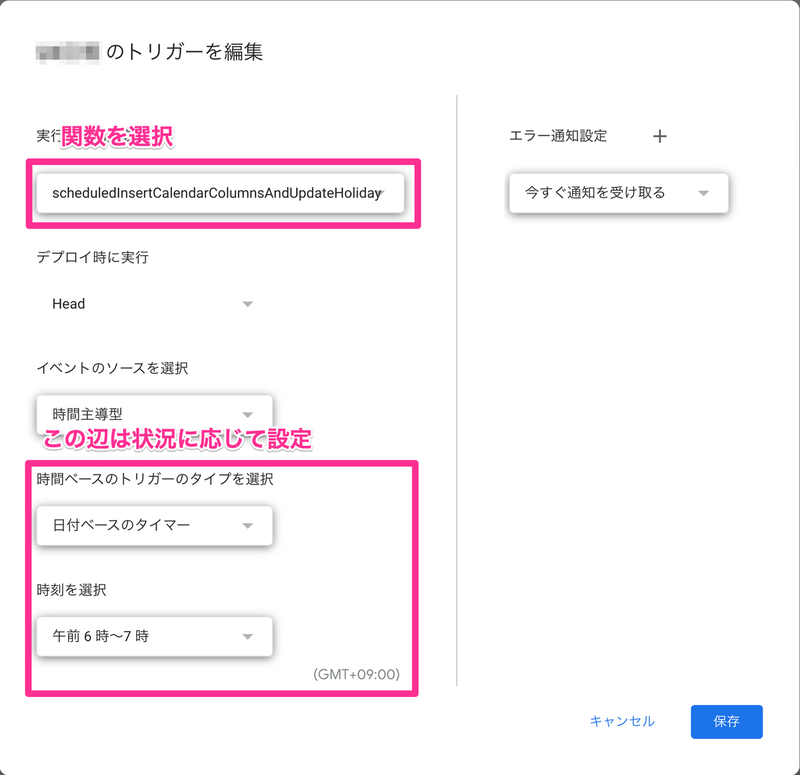
各ユーザーはカレンダーで、休暇予定を「不在」で設定します。
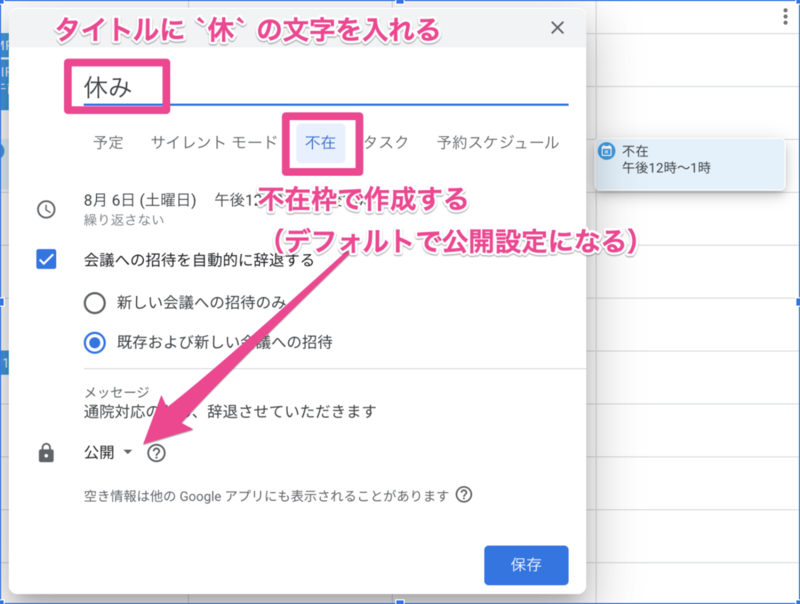
すると、定期実行のタイミングでカレンダーの情報がスプレッドシートに反映されます。
おわりに
こちらのスプレッドシートが導入されたチームでは、年末年始の休暇予定スプレッドシートの配布はありませんでした。無事にトイルは撲滅されました。やったね!
We're hiring !!!
エムスリーでは、GASを使った業務改善に興味がある方も募集しています。もちろんScalaに興味がある方も絶賛募集しています!ちょっとでも気になったら下記をご確認ください。